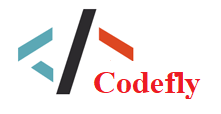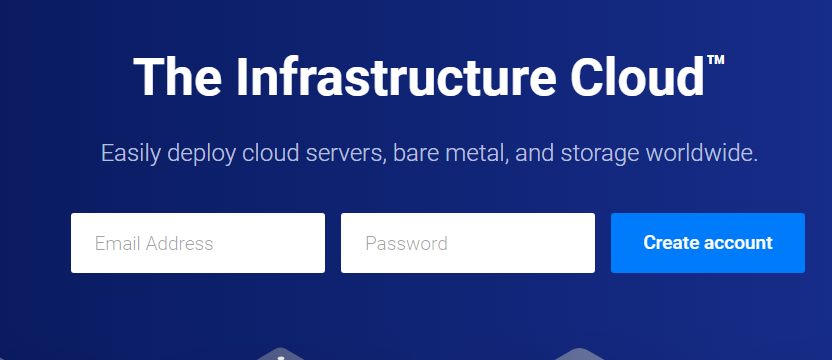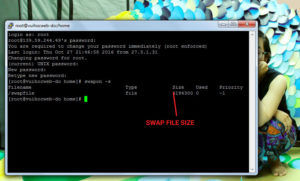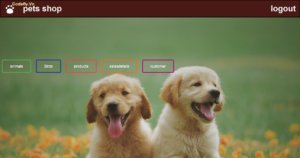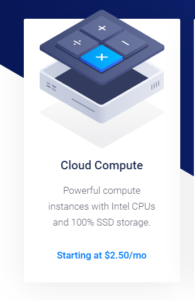Để chạy 1 website sử dụng tên miền của godaddy, hoặc ở namecheap và máy chủ web đặt tại vultr , bạn xem hướng dẫn trỏ tên miền của bạn đến máy chủ của bạn
Godaddy or Namecheap vs Vultr (2 domain trong 1 vps)
Điều kiện
Bạn đã có tên miền .com, .net hoặc .vn nếu chưa có bạn cần đăng ký nó
Đã có vps hosting máy chủ Vultr hoặc chưa có đăng ký dùng thử vultr 30 ngày ~ $25
Máy chủ lưu trữ web của bạn là nơi lưu trữ các tệp và cơ sở dữ liệu trang web của bạn. Tùy thuộc vào yêu cầu của bạn, bạn nên mua một dịch vụ lưu trữ từ một máy chủ web bằng cách triển khai vps vultr
Bước 1: Đăng nhập vultr hoặc tạo tài khoản mới
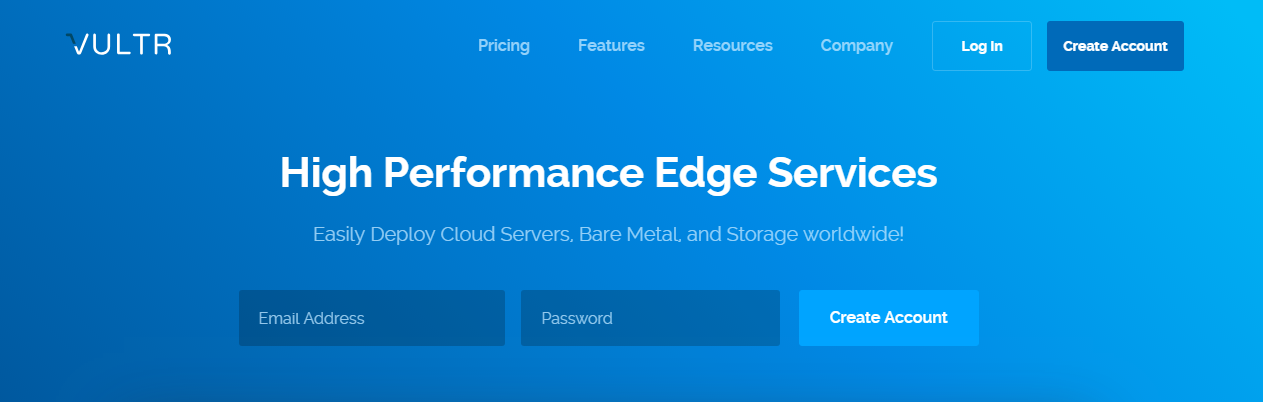
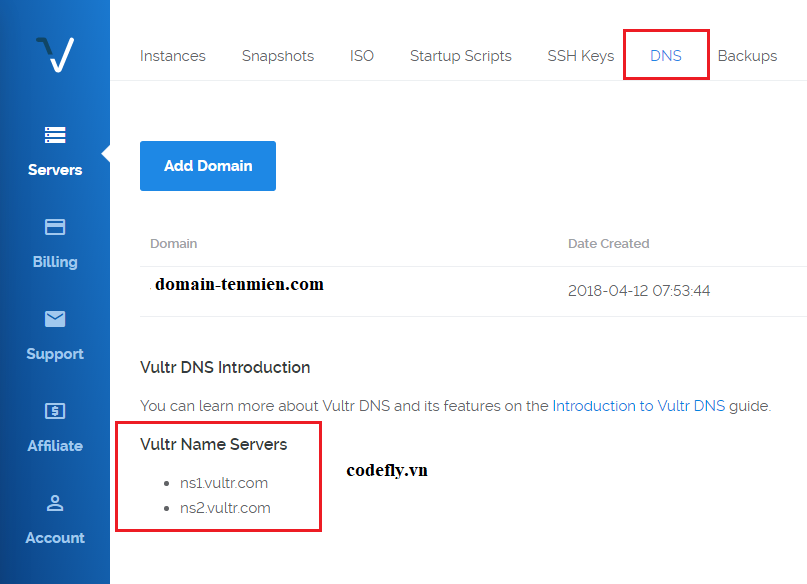
- Trỏ tên miền về IP của VPS Vultr
- Trỏ tên miền về Nameserver của VPS
- Trỏ tên miền về DNS của CloudFlare
(1) Cách trỏ tên miền về IP của VPS Vultr
Bước 1: Add domain vào VPS Vultr tại đây, https://my.vultr.com/dns/
Lưu ý: chỗ này nhập IP của VPS Vultr mà bạn vừa tạo nhé.
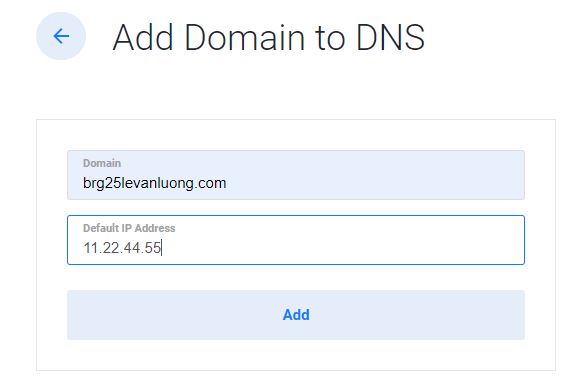
Sau khi add domain vào Vultr sẽ tự động tạo ra các bản ghi cần thiết cho domain, hiện Vultr hỗ trợ đầy đủ các bản ghi như A, AAAA, CNAME, NS, MX, SRV và TXT, nếu bạn cần tạo bản ghi mới thì bấm vào Add New Record.
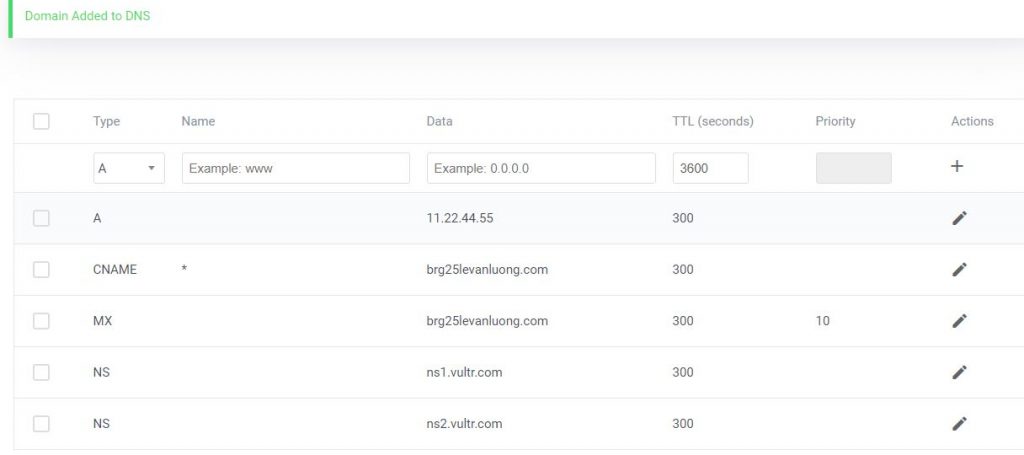
Bước 2: Truy cập vào trang quản lý tên miền Godaddy để trỏ về IP
Bạn tìm đến phần chỉnh sửa DNS của tên miền Godaddy cần trỏ, sau đó tại chỗ Loại (Type) @ bạn bấm vào sửa lại IP của VPS là ok.
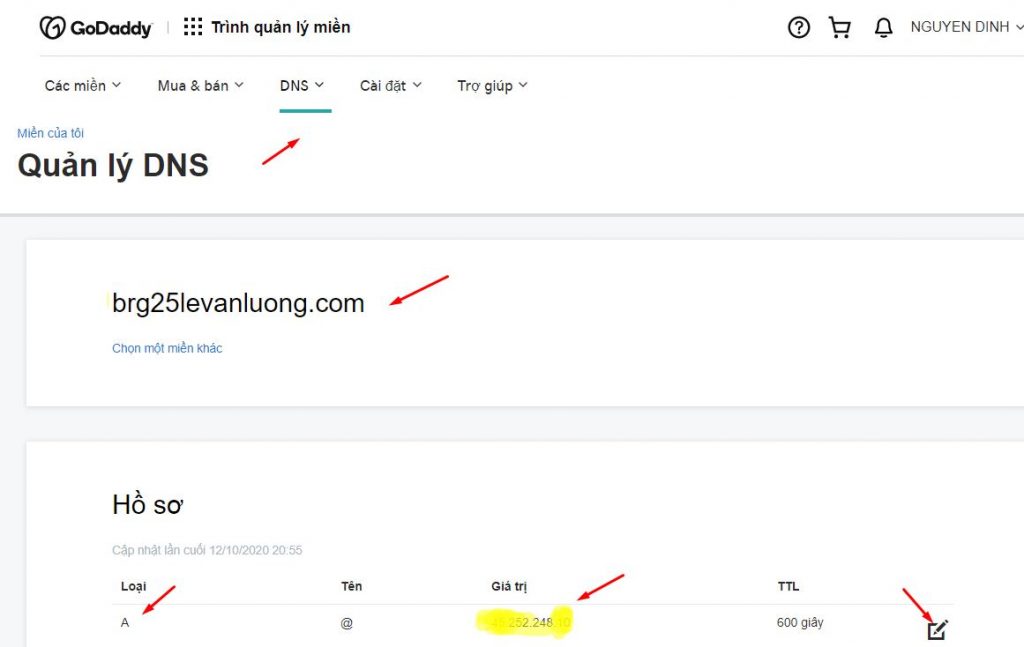
Sau đó đợi vài phút để Godaddy cập nhật là xong.
Lưu ý (các nhà cung cấp khác như NameCheap, Domain.com, NameSilo),..khi trỏ tên miền về VPS hay về Hosting thì cũng làm tương tự.
(2) Cách trỏ tên miền về Nameserver của VPS Vultr
Bước 1: Cách này cũng tương tự, bạn cũng add domain vào VPS Vultr.
Bước 2: Bạn truy cập vào trang quản lý tên miền và trỏ về DNS của Vultr như sau
Vẫn tại chỗ quản lý DNS tên miền bạn cuộn xuống 1 tí là thấy phần thay đổi Máy chủ tên miền
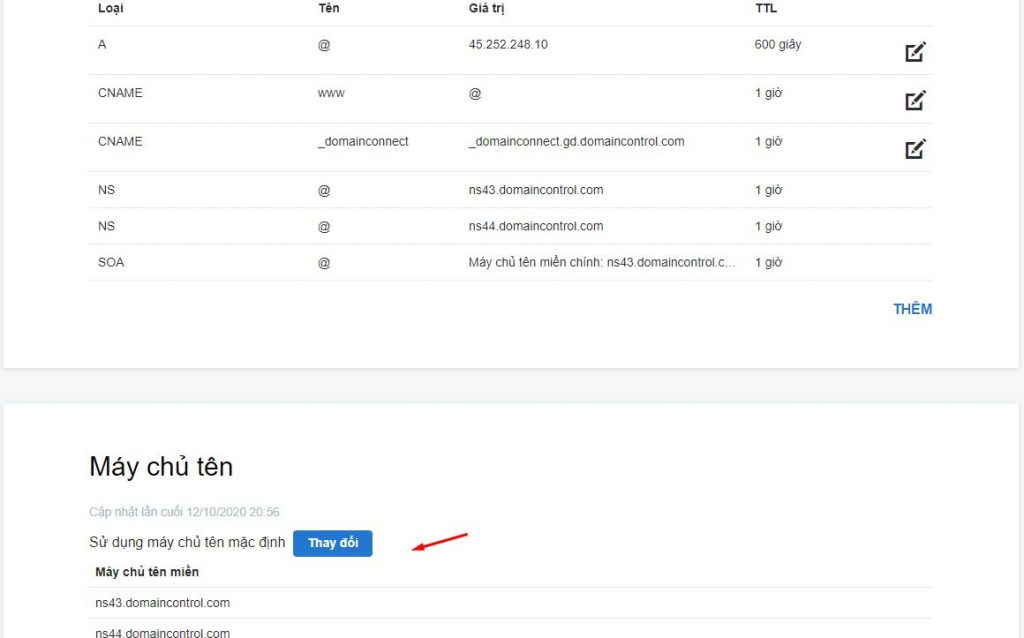
Sau đó bấm vào tiếp “Nhập máy chủ tên miền của riêng tôi“
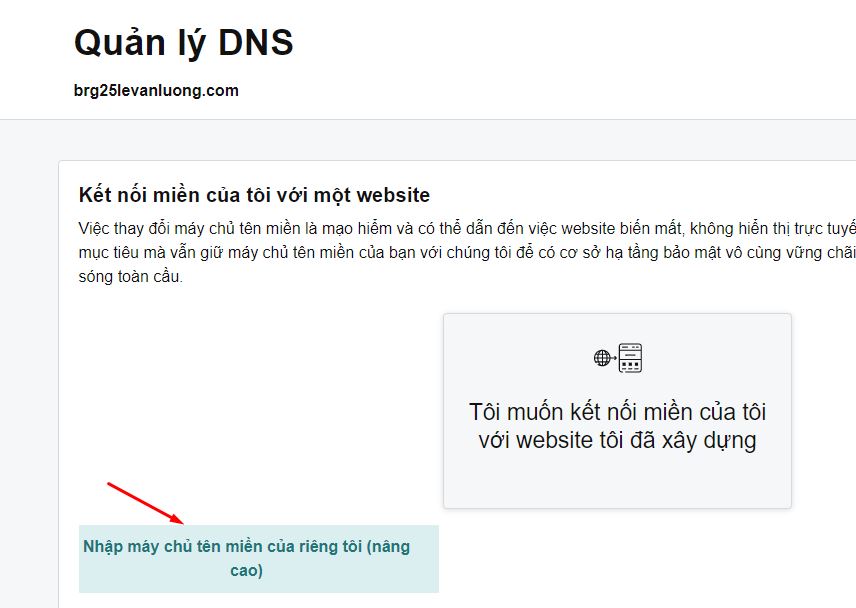
Sau đó bạn trỏ về ns1.vultr.com và ns2.vultr.com (bản ghi mà Vultr đã tự tạo ra lúc bạn add domain) là được.
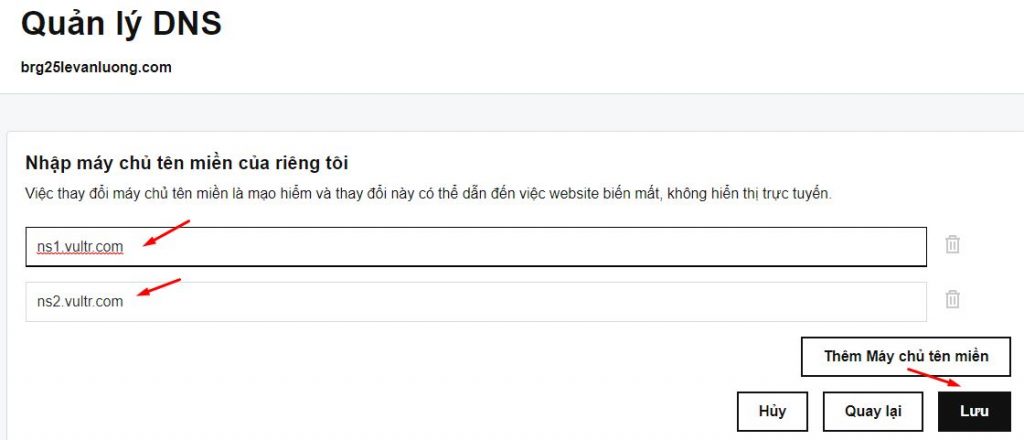
(3) Cách trỏ tên miền về Nameserver của Cloudflare
Clouflare là một máy chủ trung gian lớn nhất trên thế giới, mục đích để phân phối lượng truy cập giữa máy chủ tới người dùng. CloudFlare có mạng lưới máy chủ toàn cầu (có cả Việt Nam) phục vụ cho DNS nên thời gian look-up cực nhanh khi truy cập từ mọi nơi trên thế giới.
Do đó khi sử dụng Cloudflare thì tốc độ phân giải tên miền sẽ nhanh hơn, giúp cho website tối ưu tốc độ load trang ban đầu.
Ngoài dịch vụ DNS thông thường, Cloudflare còn nhiều tiện ích như CDN, DDoS + Spam, SSL, Forward Domain.. có cả gói trả phí và miễn phí nhé.
Sau đây mình sẽ hướng dẫn bạn cách cài đặt Cloudflare cho website.
Bước 1: đăng ký tài khoản Cloudflare tại đây https://www.cloudflare.com/
Bước 2: bấm vào add tên miền vào Cloudflare
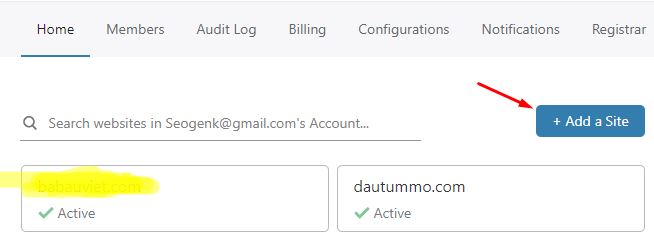
Bước 3: Chọn plan free và bấm Confirm plan
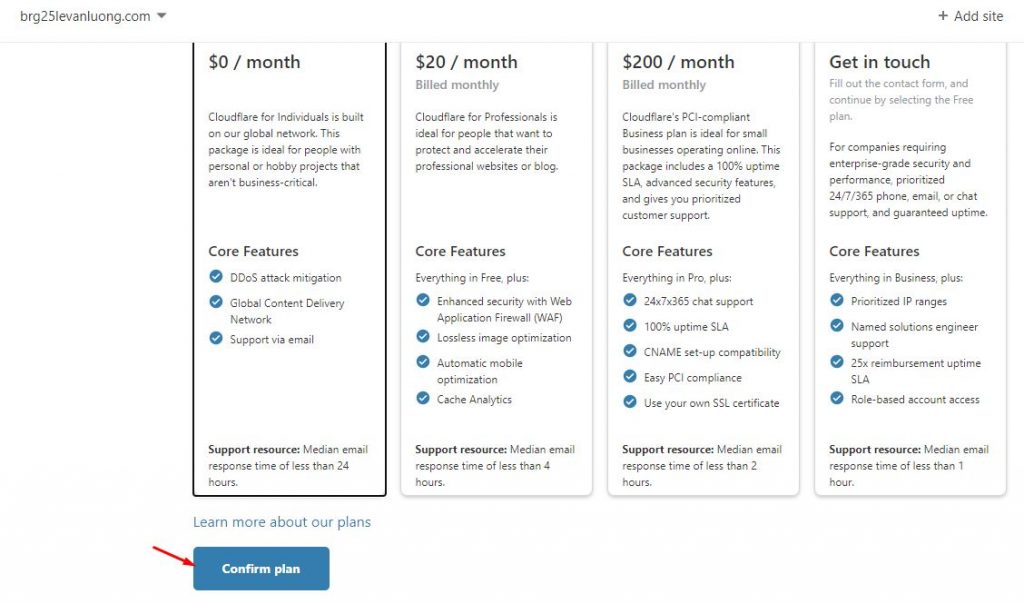
Bước 4: Trỏ tên miền về IP của VPS hoặc hosting
Sau khi add domain và chọn plan Cloudflare sẽ tự động scan và sinh ra các bản ghi của domain.
Tại đây bạn bấm đúp chuột vào dòng IP thuộc Type A và sửa về IP của VPS của bạn.
Sau đó bấm Continue
Lưu ý: tại đây bạn có thể tắt hết các chức năng khác của Cloudflare (để chỉ sử dụng dịch vụ DNS trung gian), bằng cách bấm vào các đám mây màu vàng kia để nó chuyển thành màu xám nhé.
Như mình thì đang tắt hết do chưa có nhu cầu, các dịch vụ đó như (CDN miễn phí.. thì bạn có thể trải nghiệm thêm).
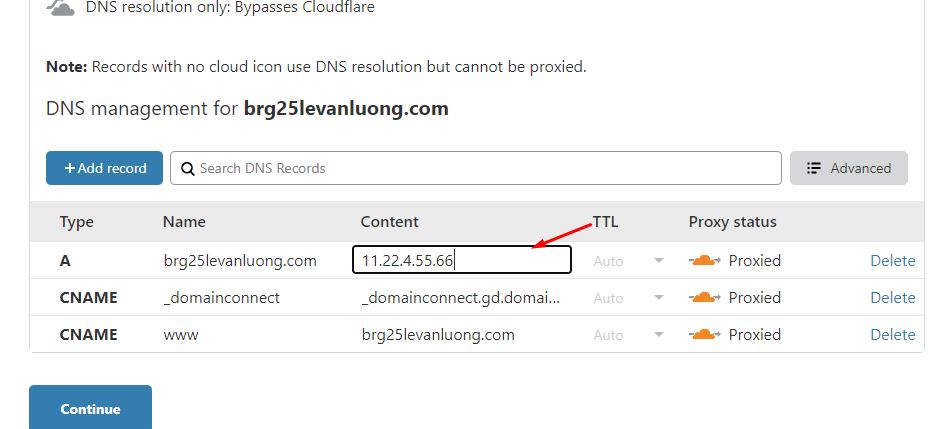
Bước 5: Trỏ tên miền Godaddy vền name server của Cloudflare
Sau khi bạn bấm Continue ở bước trên, Cloudflare sẽ hiện ra phần name server và hướng dẫn bạn trỏ về nó như sau:
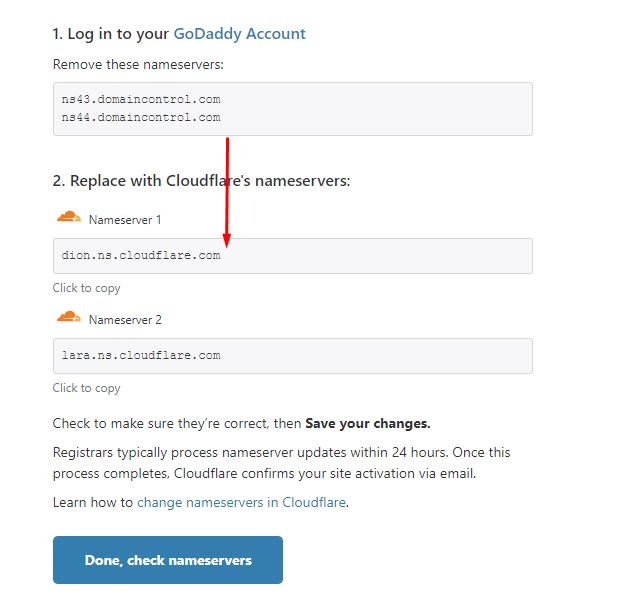
Công việc còn lại của bạn là truy cập vào quản lý tên miền tại Godaddy và sửa về name server của Cloudflare từ
ns43.domaincontrol.com
ns44.domaincontrol.com
thành
dion.ns.cloudflare.com
lara.ns.cloudflare.com
Tương tự như cách (2) ở trên nhé.
Kết luận
Vậy là chúng ta đã hoàn thành bước trỏ tên miền từ Godaddy, namecheap về VPS hosting Vultr, cách này cũng áp dụng tương tự cho các nhà cung cấp tên miền hoặc hosting vps khác.
Nếu bạn đọc hướng dẫn thấy khác biệt trong lúc bạn làm, hãy liên hệ với chúng tôi để được hướng dẫn qua email, với lần đầu trỏ tên miên để sử dụng website wordpress đơn giản bạn cần xem đi xem lại hướng dẫn 1 2 lần, tìm sử giống nhau và khác nhau để so sánh chúng.